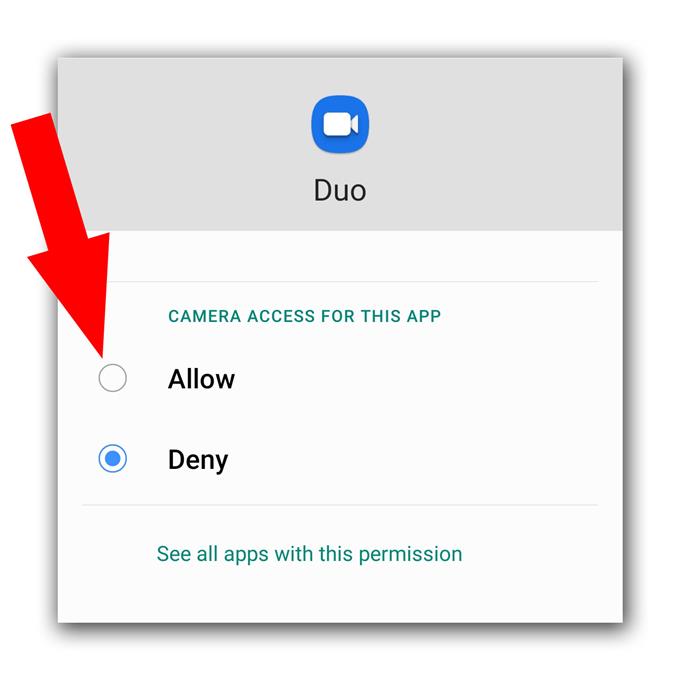Ορισμένοι χρήστες Android διαμαρτύρονται για την κάμερα Google Duo που δεν λειτουργεί σωστά στα τηλέφωνά τους. Ένα τέτοιο πρόβλημα θα είναι πολύ ενοχλητικό καθώς δεν θα μπορείτε να κάνετε συνομιλία μέσω βίντεο, καθώς ο χρήστης στο άλλο άκρο δεν θα μπορεί να σας δει. Ωστόσο, μην ανησυχείτε γιατί αυτό δεν είναι πραγματικά ένα σοβαρό πρόβλημα. Στην πραγματικότητα, ενδέχεται να μπορείτε να το διορθώσετε κάνοντας μία ή δύο διαδικασίες.
Σε αυτό το άρθρο, θα σας καθοδηγήσουμε σχετικά με τον τρόπο διόρθωσης του τηλεφώνου σας που έχει προβληθεί από το Google Duo και δεν λειτουργεί σωστά. Θα προσπαθήσουμε να εξετάσουμε τις δυνατότητες για τους οποίους η κάμερα δεν λειτουργεί με την εφαρμογή. Επομένως, εάν έχετε αυτό το πρόβλημα, συνεχίστε να διαβάζετε καθώς ενδέχεται να είμαστε σε θέση να βοηθήσουμε.
Η κάμερα Google Duo δεν λειτουργεί σε Android
Χρόνος που απαιτείται: 12 λεπτά
Τις περισσότερες φορές, όταν μια εφαρμογή δεν μπορεί να χρησιμοποιήσει μια βασική υπηρεσία σωστά, αυτό οφείλεται σε μια μικρή δυσλειτουργία υλικολογισμικού ή τα δικαιώματά της. Λοιπόν, τι πρέπει να κάνετε εάν συμβεί αυτό:
- Αναγκαστική επανεκκίνηση
Πριν από οτιδήποτε άλλο, βεβαιωθείτε ότι αυτό δεν οφείλεται μόνο σε ένα μικρό πρόβλημα υλικολογισμικού ή δυσλειτουργία. Τις περισσότερες φορές, όταν το ζήτημα είναι μικρό, μια αναγκαστική επανεκκίνηση θα είναι σε θέση να το φροντίσει. Δείτε πώς:
1. Πατήστε και κρατήστε πατημένο το κουμπί μείωσης έντασης και το πλήκτρο λειτουργίας για 10 δευτερόλεπτα. Αυτό θα αναγκάσει το τηλέφωνό σας να ενεργοποιηθεί και να ενεργοποιηθεί ξανά.
2. Όταν εμφανιστεί το λογότυπο, αφήστε τα δύο πλήκτρα και περιμένετε μέχρι να ολοκληρωθεί η επανεκκίνηση της συσκευής.Όταν ολοκληρωθεί η επανεκκίνηση, ανοίξτε το Duo και πραγματοποιήστε μια βιντεοκλήση.

- Ελέγξτε την άδεια
Εάν όλα λειτουργούν καλά στη συσκευή σας, εκτός από αυτήν την εφαρμογή που αντιμετωπίζει πρόβλημα με τη λειτουργία της κάμερας, τότε πιθανότατα οφείλεται μόνο σε ένα ζήτημα άδειας. Ελέγξτε τα δικαιώματα της εφαρμογής για να βεβαιωθείτε ότι επιτρέπεται η χρήση της κάμερας.
1. Σύρετε προς τα πάνω από το κάτω μέρος της οθόνης για να τραβήξετε το συρτάρι της εφαρμογής.
2. Μεταβείτε στην οθόνη όπου βρίσκεται η εφαρμογή Duo.
3. Πατήστε και κρατήστε πατημένο το εικονίδιο μέχρι να εμφανιστούν οι επιλογές.
4. Πατήστε Πληροφορίες εφαρμογής.
5. Μετακινηθείτε προς τα κάτω για να βρείτε τα δικαιώματα και πατήστε πάνω του.
6. Η επόμενη οθόνη θα σας δείξει τις υπηρεσίες στις οποίες επιτρέπεται η πρόσβαση στην εφαρμογή.
7. Κάντε τις απαραίτητες αλλαγές και, στη συνέχεια, δοκιμάστε να χρησιμοποιήσετε ξανά το Duo.
- Επαναφέρετε το Google Duo
Αφού βεβαιωθείτε ότι η εφαρμογή επιτρέπεται να χρησιμοποιεί την κάμερα, αλλά δεν λειτουργεί σωστά, τότε ήρθε η ώρα να επαναφέρετε το Duo. Μπορείτε να το κάνετε διαγράφοντας την προσωρινή μνήμη και τα δεδομένα του, τα οποία θα τα επαναφέρουν στις προεπιλεγμένες ρυθμίσεις και ρυθμίσεις. Δείτε πώς γίνεται:
1. Μεταβείτε στην οθόνη όπου βρίσκεται το εικονίδιο Duo.
2. Πατήστε παρατεταμένα το εικονίδιο του Duo μέχρι να εμφανιστούν οι επιλογές.
3. Πατήστε Πληροφορίες εφαρμογής.
4. Αγγίξτε Αποθήκευση.
5. Πατήστε Εκκαθάριση προσωρινής μνήμης.
6. Τώρα, πατήστε Διαγραφή δεδομένων και αγγίξτε OK για επιβεβαίωση.Όταν πρόκειται για προβλήματα όπως αυτό, οι παραπάνω λύσεις θα το διορθώσουν υπό την προϋπόθεση ότι το τηλέφωνό σας δεν έχει σημάδια σωματικής ή υγρής βλάβης.

Εργαλεία
- Google Duo
Υλικά
- Android
Ωστόσο, εάν η κάμερα του Google Duo δεν λειτουργεί ακόμη και μετά την εκτέλεση αυτής της διαδικασίας, είναι πιθανό το πρόβλημα να είναι το ίδιο το τηλέφωνό σας. Αυτό που πρέπει να κάνετε στη συνέχεια είναι να ξεκινήσετε τη φωτογραφική μηχανή μόνη της και να προσπαθήσετε να τραβήξετε φωτογραφίες ή να εγγράψετε σύντομα βίντεο για να ελέγξετε εάν λειτουργεί καλά. Εάν συμβαίνει αυτό, τότε δεν υπάρχει πρόβλημα με αυτήν και πρέπει να επαναφέρετε τη συσκευή σας, καθώς πιθανότατα πρόκειται για πρόβλημα υλικολογισμικού. Δείτε πώς επαναφέρετε τη συσκευή σας:
- Σύρετε προς τα κάτω από το επάνω μέρος της οθόνης και μετά πατήστε το εικονίδιο Ρυθμίσεις.
- Βρείτε και πατήστε Γενική διαχείριση.
- Αγγίξτε Επαναφορά.
- Πατήστε Επαναφορά εργοστασιακών δεδομένων.
- Κάντε κύλιση προς τα κάτω στο κάτω μέρος της οθόνης και πατήστε Επαναφορά.
- Εάν σας ζητηθεί, εισαγάγετε το PIN, τον κωδικό πρόσβασης ή το μοτίβο σας.
- Τέλος, πατήστε Διαγραφή όλων.
Από την άλλη πλευρά, εάν η κάμερα δεν λειτουργεί μόνη της, τότε μπορεί να είναι πρόβλημα υλικού και χρειάζεστε έναν τεχνικό για να ελέγξετε το τηλέφωνο για εσάς.
Ελπίζω ότι αυτός ο απλός οδηγός αντιμετώπισης προβλημάτων ήταν χρήσιμος. Υποστηρίξτε μας εγγραφώντας στο κανάλι μας στο Youtube.
- Το Google Meet δεν έχει ήχο, δεν μπορεί να ακούσει άλλους χρήστες
- Πώς να δημιουργήσετε μια νέα λίστα αναπαραγωγής YouTube στο Galaxy S20
- Το μικρόφωνο Hangouts δεν λειτουργεί, οι άλλοι χρήστες δεν μπορούν να ακούσουν
- Το μικρόφωνο ζουμ δεν λειτουργεί σε Android. Εδώ είναι η επιδιόρθωση!